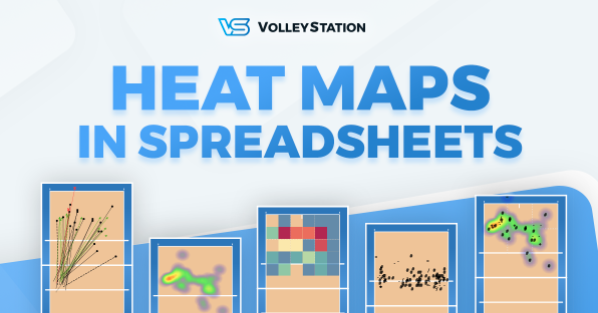スプレッドシートを使えば、数字だけでなく、独自のレポートを作成することができます。表やコート図を使えば、チームのニーズに合わせて、スプレッドシートを自由に作成することができます。
タブレット端末にも対応しているので、試合中にスタッフがスプレッドシートを確認することもできます。
データの様々な見方
この機能を使えば、データを分かりやすく可視化する事ができます。ここでは、そのすべてのオプションをご紹介します。
ヒートマップはご覧の通り、スプレッドシートでも利用できるようになりました。
- アロー – ボールの始点と終点を結び、得点、失点、プレイの継続によって色が変わります。
- ヒートマップ – プレーの傾向が分かりやすく表示されます。
- サブゾーン – ヒートマップの簡易版で、コースを手動で引かずに、ご利用いただけます。
- 評価 – 各プレーの終点の位置に評価記号が表示されます。
さらに、一度に複数の項目を表示する事も可能です。以下は、サービスエースをマークしたヒートマップの例です。
分析ポイントの選択
ヒートマップを表示する際、ボールの始点、終点、または両方の点を表示するのか選択できます。
表示オプションの追加
コートの大きさは調整する事ができます。また、コートのプリントカラーをモノクロに変更する事も可能です。それにより、印刷する際はコートがより見やすくなり、インク使用量も減らす事ができます。
使用方法
すべての新機能を使用するには、VolleyStation Proのバージョン1.12以降を使用する必要があります。アップデート後、新しいスプレッドシート「Courts tutorial」がスプレッドシートリストに自動的に追加されます。このスプレッドシートには、上記の例のほかにも、新しく追加されたVSCOURTの使い方をより分かりやすく説明しています。このシートは、こちらのリンクからも入手できます。https://vshosting.ams3.cdn.digitaloceanspaces.com/Blog/789-Heat-maps-spreadsheets/Courts%20tutorial.vss
この仕組みを簡単に説明すると、VSCOURTの構文は以下のようになります。
=VSCOURT(“filter”, scale, “layers”, “zones”, “print”)
最も単純な例としては、X1(Aクイック)のアタックコースなど、すでに他の関数でも使用しているものがあります。
=VSCOURT(“*X1”)
このコートは、バージョン1.12以前のVSと同じように、デフォルトでは矢印を用いています。変更したい場合は、次のように記述する必要があります。
=VSCOURT(“*A”,”heatmap,#”,”end”,”print”)
これは、アタックコースのヒートマップ上にアタック得点マークを表示させるものです。ボールの終点の場所で表示され、配色はプリント用になっています。
試してみよう!
まずは21日間の体験版をお試しください!
体験版のお申し込みは以下の情報を support-jp@volleystation.com へお送り下さい。
・氏名
・アカウント作成のためのメールアドレス
・所属チーム名、学校名